Deed het! Voor Android: aanpasbaar wissen voor iPhone-achtige takenlijst-app
Onlangs hebben we een gebarengebaseerde takenlijst Android-app genaamd Koalcat's Clear, wiens interface en functionaliteit leken te zijn geïnspireerd door (of liever gezegd, spuug afbeelding van) de populaire Clear voor iPhone, die taken weergeeft in een soort thermische warmtekaart, met hun prioriteit. Omdat het een exacte replica van de app was, kreeg Koalcat's Clear veel kritiek van gebruikers van het concurrerende mobiele besturingssysteem van Google. Hoewel vasthouden aan de app helemaal geen misdaad is, als je een betere, meer originele en iets meer aanpasbare oplossing wilt, bekijk dan Deed het! - een gratis takenlijstmanager voor Android met dezelfde gebarengebaseerde en heatmap-achtige gebruikersinterface. De originaliteit van Didit! ligt in een aantal van zijn eigen kenmerken. Deze omvatten de mogelijkheid om uw taken onder meerdere door de gebruiker gemaakte lijsten te plaatsen, mogelijkheid om uw lijsten en onderliggende taken te sorteren op meerdere manieren, en bovendien de mogelijkheid om te kiezen uit verschillende kleurrijke thema's om het taakbeheer iets minder te maken saai.
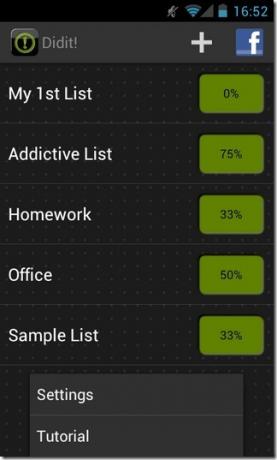
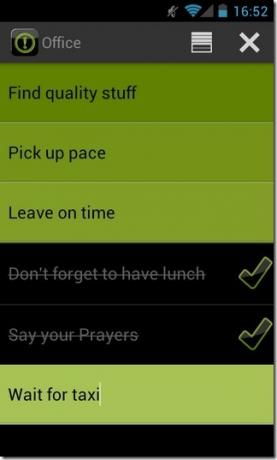
Als we dat zeggen Didit! volgt hetzelfde concept als dat van Koalcat's Clear and Clear voor iPhone, het betekent automatisch dat je met deze app de meeste van dezelfde kernfuncties krijgt. Ten eerste krijg je de mogelijkheid om je taken toe te voegen en te beheren via eenvoudige gebaren. Ten tweede krijgt u dezelfde gebruikersinterface voor thermische warmtekaart, die uw taken weergeeft op basis van hun prioriteit. Om u te helpen grip te krijgen op de verschillende gebaren en bedieningselementen, begeleidt de app u bij het eerste opstarten door een korte tutorial. Als je de tutorial per ongeluk hebt overgeslagen, moet je het volgende weten:
1. Tik op de tegel om een item te bewerken.
2. Om een taak in de lijst opnieuw te rangschikken volgens het prioriteitsniveau, houdt u de tegel ingedrukt en sleept u deze naar een willekeurige positie in de lijst.
3. Dubbeltik op een bestaande tegel om een nieuwe taak toe te voegen. De nieuw gemaakte tegel wordt automatisch onder de tegel geplaatst die je zojuist hebt getikt.
4. Om een taak / tegel te verwijderen, veeg je hem gewoon naar de linkerkant van het scherm.
5. Om een taak als 'klaar' te markeren, veeg je de bijbehorende tegel naar rechts.
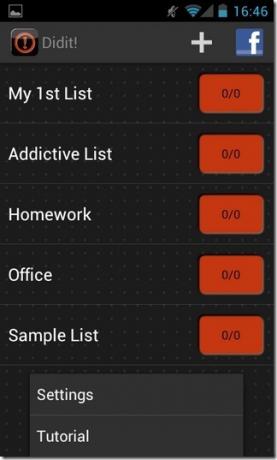
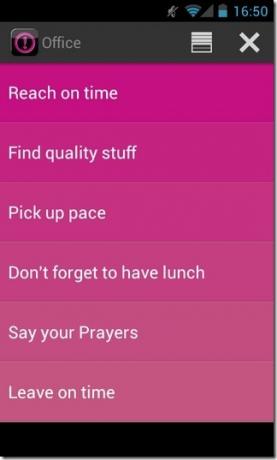
Om te beginnen, moet u een takenlijst toevoegen. Tik hiervoor op de ‘+’ knop bovenaan het hoofdscherm van de app, specificeer de titel van de lijst en je bent klaar om te gaan. Elke toegevoegde lijst wordt weergegeven in de hoofdinterface van de app en kan worden aangetikt om alle onderliggende taken te beheren. In de rechterbovenhoek van elk lijstscherm worden een aantal knoppen weergegeven. De 'x'-knop kan worden gebruikt om alle voltooide taken uit de lijst te verwijderen, terwijl de stapel-knop kan worden gebruikt om al deze taken onder aan het scherm te plaatsen (onder alle andere lopende taken).
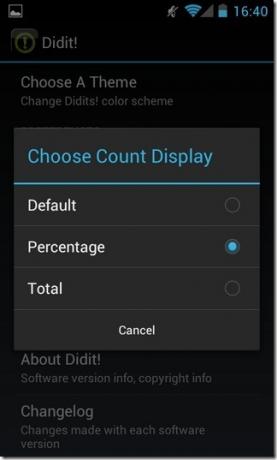
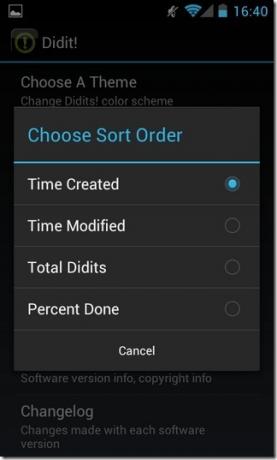
In het instellingenscherm van de app (Menu> Instellingen), en je hebt de mogelijkheid om het thema van de app te wijzigen en verschillende andere gebruikersinterface-instellingen aan te passen. U kunt bijvoorbeeld de standaardvolgorde wijzigen waarin lijsten worden weergegeven in de hoofdinterface van de app. U kunt deze lijsten sorteren op aangemaakte tijd, gewijzigde tijd, totaal aantal opgenomen taken en op het percentage voltooide taken per lijst. Elke lijst op de hoofdinterface van de app heeft een klein rechthoekig vakje met een specifiek nummer / cijfer. U kunt dit vak zo instellen dat het het totale aantal opgenomen taken, het percentage voltooide taken of het aantal lopende taken in elke lijst weergeeft.
Didit downloaden! voor Android
Zoeken
Recente Berichten
Root Samsung Galaxy Precedent in één klik [How To]
Galaxy Precedent is een op CDMA gebaseerde mobiele telefoon die bed...
Ontvang app-start en verwijder waarschuwingen op iPhone-startscherm [Cydia]
Er is misschien nog geen ongebonden jailbreak beschikbaar voor iOS ...
Hoe de standaard iPhone-browser met browserwisselaar te veranderen
Je hebt dus een iPhone, iPod Touch of iPad waarop je veel op intern...

![Root Samsung Galaxy Precedent in één klik [How To]](/f/338ca00a4e3723647249234f9e67fb87.jpg?width=680&height=100)
![Ontvang app-start en verwijder waarschuwingen op iPhone-startscherm [Cydia]](/f/45c775a958aec82c3c3ca99d0fcd04a9.jpg?width=680&height=100)
